亞寵展、全球?qū)櫸锂a(chǎn)業(yè)風(fēng)向標(biāo)——亞洲寵物展覽會深度解析
465
2025-04-02
WPS制作動態(tài)課程表的方法

用ET制作課程表,這是再基本不過的一項(xiàng)應(yīng)用了。而本文介紹的課程表不同于一般的課程表。當(dāng)你打開該課程表時,如果今天是星期一,則這一天的內(nèi)容將會以黃底紅字的特殊格式顯示,其他天的顯示是灰色的。這樣就會很醒目地提醒你這一天的課程安排。這樣的課程表夠貼心吧。本文介紹使用WPS制作動態(tài)課程表的方法。
1、制作普通課程表:打開ET,輸入課程表。
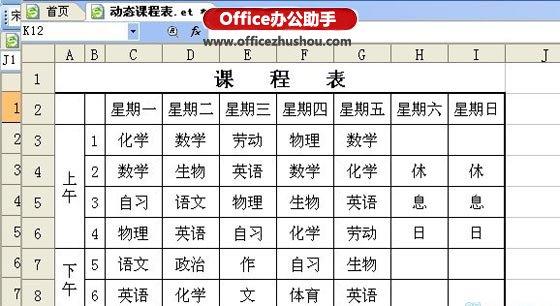 2、獲取當(dāng)前日期:在J1單元格中輸入公式“=TODAY()”(僅輸入引號內(nèi)的內(nèi)容,以下同)。公式說明:該函數(shù)返回系統(tǒng)當(dāng)前日期。
2、獲取當(dāng)前日期:在J1單元格中輸入公式“=TODAY()”(僅輸入引號內(nèi)的內(nèi)容,以下同)。公式說明:該函數(shù)返回系統(tǒng)當(dāng)前日期。
3、獲取當(dāng)前日期是星期幾:在J2單元格中輸入公式“=WEEKDAY(B9,2)”。
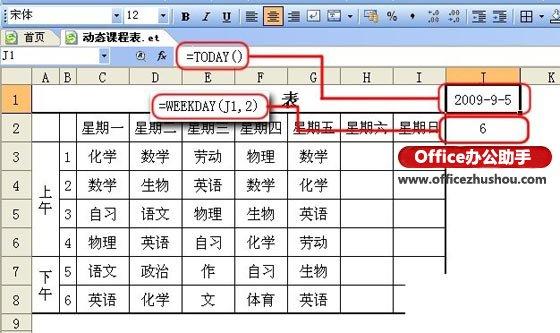 公式說明:該函數(shù)返回指定日期為星期幾,使用格式是WEEKDAY(serial_number,return_type),serial_number是指定日期,本例引用J1單元格,即當(dāng)前日期。return_type是確定返回值類型的數(shù)字。詳細(xì)如下:
公式說明:該函數(shù)返回指定日期為星期幾,使用格式是WEEKDAY(serial_number,return_type),serial_number是指定日期,本例引用J1單元格,即當(dāng)前日期。return_type是確定返回值類型的數(shù)字。詳細(xì)如下:
 4、設(shè)置顯示格式:將所有單元格填充為白色。將J1、J2單元格文字顏色設(shè)置為白色。將A1-I1單元格填充為淡藍(lán)色。將C2-I8單元格文字顏色設(shè)置為灰色。
4、設(shè)置顯示格式:將所有單元格填充為白色。將J1、J2單元格文字顏色設(shè)置為白色。將A1-I1單元格填充為淡藍(lán)色。將C2-I8單元格文字顏色設(shè)置為灰色。
 5、設(shè)置條件格式:選擇C2到C8單元格,選擇“格式|條件格式”菜單項(xiàng),打開“條件格式”對話框。從“條件1(1)”下拉列表框中選擇“公式”①,在其右邊的框內(nèi)輸入“=$J$2=1”(數(shù)字1表示星期一)②,單擊“格式”按鈕③。
5、設(shè)置條件格式:選擇C2到C8單元格,選擇“格式|條件格式”菜單項(xiàng),打開“條件格式”對話框。從“條件1(1)”下拉列表框中選擇“公式”①,在其右邊的框內(nèi)輸入“=$J$2=1”(數(shù)字1表示星期一)②,單擊“格式”按鈕③。
 此時開“單元格格式”對話框,設(shè)置文字的“字型”①“字號”②“顏色”③(如圖5)。單擊“圖案”選項(xiàng)卡,設(shè)置單元格底紋顏色。
此時開“單元格格式”對話框,設(shè)置文字的“字型”①“字號”②“顏色”③(如圖5)。單擊“圖案”選項(xiàng)卡,設(shè)置單元格底紋顏色。
 選擇D2-D8單元格,按上述方法對星期二的內(nèi)容設(shè)置條件格式,注意此時條件公式應(yīng)為“=$J$2=2”(后面的數(shù)字2表示星期二)。依此類推,設(shè)置完每一天的條件格式。
選擇D2-D8單元格,按上述方法對星期二的內(nèi)容設(shè)置條件格式,注意此時條件公式應(yīng)為“=$J$2=2”(后面的數(shù)字2表示星期二)。依此類推,設(shè)置完每一天的條件格式。
好了,打開這這個課程表看看吧。最終效果。
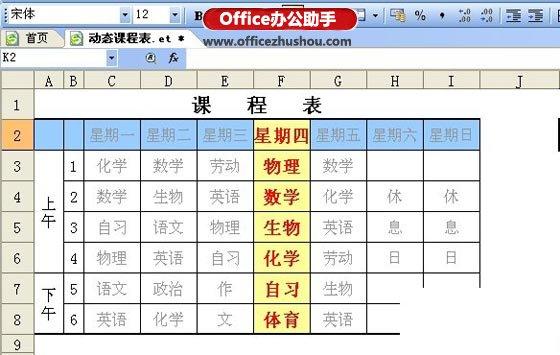 本文已經(jīng)收錄至:WPS演示課件制作教程
本文已經(jīng)收錄至:WPS演示課件制作教程
更多相關(guān)閱讀
使用WPS制作成語填空課件
WPS演示制作課件教程:修改圖形
使用WPS制作課后練習(xí)題課件的方法
使用WPS制作密碼鍵盤的方法
WPS演示制作課件教程:記錄、演繹圍棋對局進(jìn)程教程
版權(quán)聲明:本文內(nèi)容由網(wǎng)絡(luò)用戶投稿,版權(quán)歸原作者所有,本站不擁有其著作權(quán),亦不承擔(dān)相應(yīng)法律責(zé)任。如果您發(fā)現(xiàn)本站中有涉嫌抄襲或描述失實(shí)的內(nèi)容,請聯(lián)系我們jiasou666@gmail.com 處理,核實(shí)后本網(wǎng)站將在24小時內(nèi)刪除侵權(quán)內(nèi)容。
版權(quán)聲明:本文內(nèi)容由網(wǎng)絡(luò)用戶投稿,版權(quán)歸原作者所有,本站不擁有其著作權(quán),亦不承擔(dān)相應(yīng)法律責(zé)任。如果您發(fā)現(xiàn)本站中有涉嫌抄襲或描述失實(shí)的內(nèi)容,請聯(lián)系我們jiasou666@gmail.com 處理,核實(shí)后本網(wǎng)站將在24小時內(nèi)刪除侵權(quán)內(nèi)容。